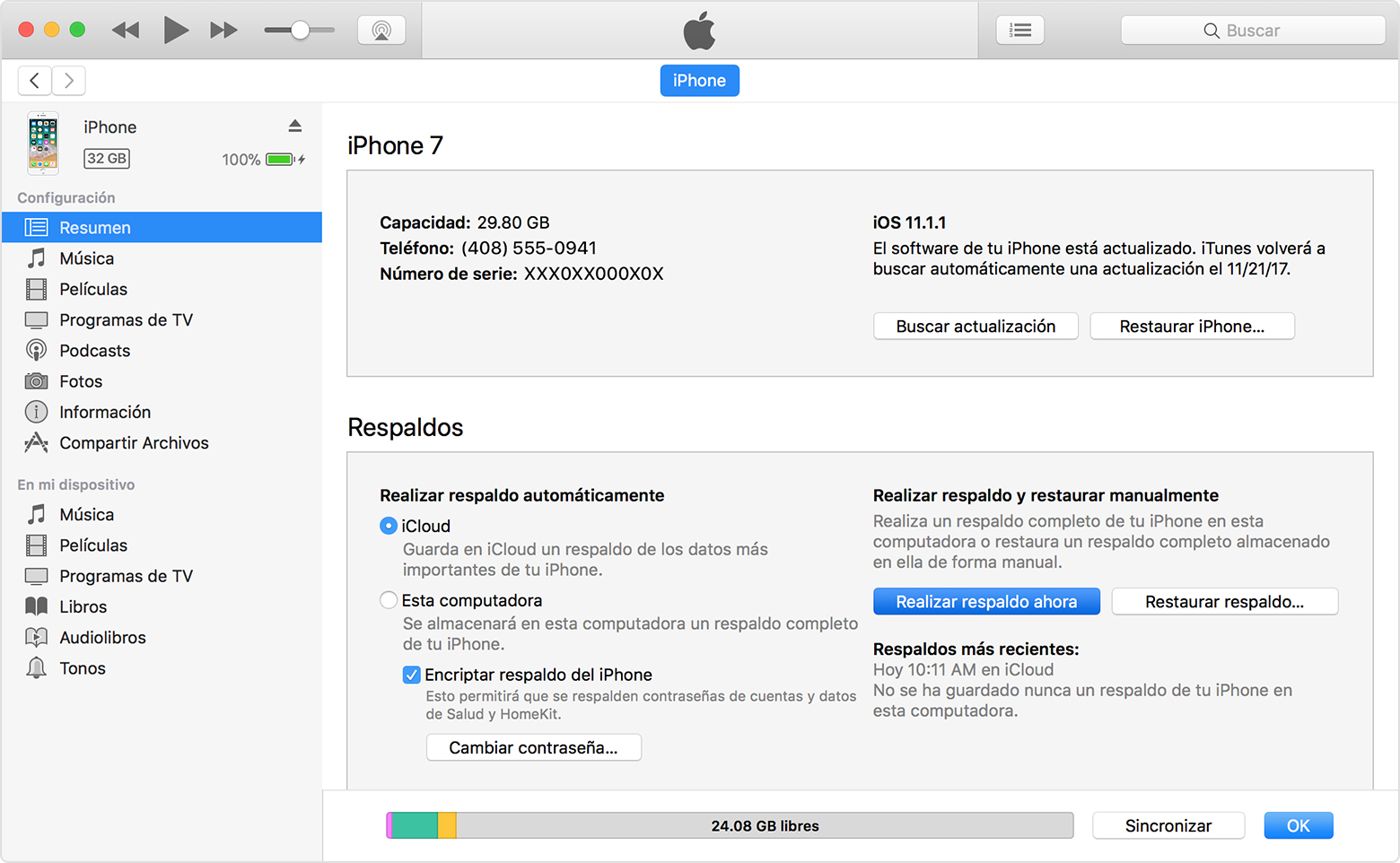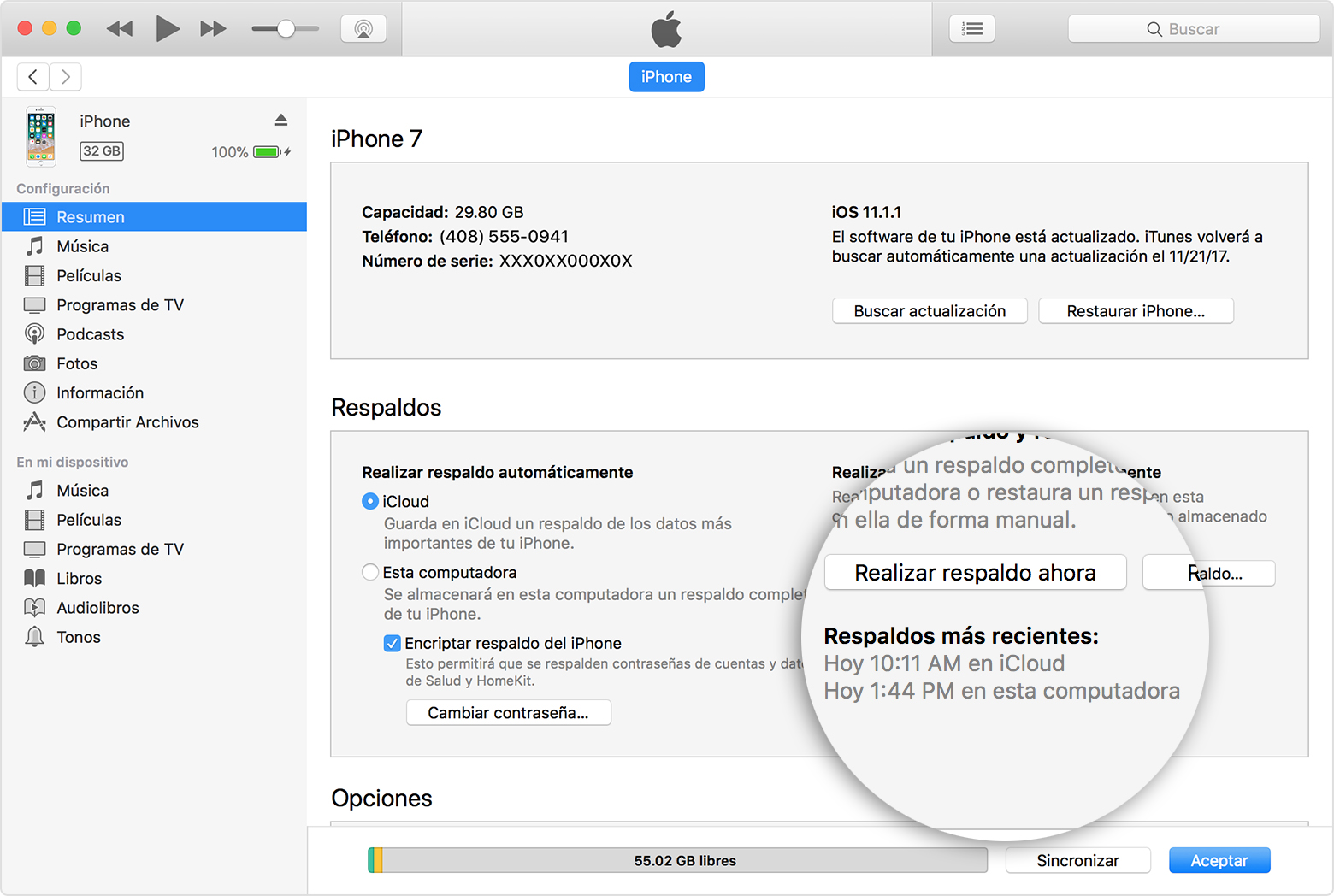Hola luciacsf,
Gracias por visitar las Comunidades de soporte de Apple en español.
Entiendo que estas experimentando algunos inconvenientes para hacer una copia de seguridad de iCloud inclusive después de haber aumentado el espacio de almacenamiento de iCloud. Entiendo la necesidad de tener copias de seguridad de nuestra información y con gusto me encantaría ofrecerte algunos pasos que pueden ayudarte con esta situación.
Antes que nada y como primer paso, te recomiendo que reinicies tu iPhone y que de preferencia desconectes y te conectes de nuevo a una red inalámbrica de confianza de internet inalámbrico.
Después, si sigues sin poder hacer el respaldo, te recomiendo el siguiente enlace que tiene pasos que es muy probable resuelvan tu problema:
Si el respaldo en iCloud no pudo completarse o si no puedes restaurar el contenido
Obtén ayuda para crear un respaldo de tu dispositivo en iCloud
Obtén más información acerca de qué pasos debes seguir en función del problema que estás teniendo o del mensaje que muestra el dispositivo.
Si el dispositivo no crea un respaldo automáticamente durante la noche
Para crear un respaldo automáticamente todos los días, sigue estos pasos:
- Asegúrate de que la opción Copia en iCloud esté activada en Ajustes > [tu nombre] > iCloud > Copia en iCloud. Si estás utilizando iOS 10.2 o anterior, ve a Configuración > iCloud > Respaldo.
- Conecta tu dispositivo a una fuente de alimentación.
- Conecta tu dispositivo a una red Wi-Fi.
- Asegúrate de que la pantalla del dispositivo esté bloqueada.
- Asegúrate de tener suficiente espacio disponible en iCloud para el respaldo.
También puedes realizar un respaldo desde el menú Ajustes. Ve a Ajustes > [tu nombre] > iCloud y, a continuación, desplázate hacia abajo y toca Copia en iCloud. Si estás usando iOS 10.2 o anterior, ve a Configuración > iCloud y, a continuación desplázate hacia abajo y toca Respaldo. Verifica que la opción Copia en iCloud esté activada y luego toca Realizar copia de seguridad ahora.*
Finalmente, si el artículo anterior no te ayudo a resolver tu problema, puedes tratar de hacer el respaldo en iCloud pero con ayuda de una computadora y iTunes:
Realizar una copia de seguridad de tu iPhone, iPad o iPod touch
Te pedimos que si después de tratar los pasos del artículo, tu problema persiste, por favor compártenos la siguiente información:Realizar un respaldo con iTunes
- Abre iTunes y conecta el dispositivo a tu computadora.
- Si aparece un mensaje en el que se te solicita el código del dispositivo, o bien la alerta “¿Confiar en esta computadora?”, sigue los pasos en pantalla. Si olvidaste el código, obtén ayuda.
- Selecciona tu iPhone, iPad o iPod cuando aparezca en iTunes. Si tu dispositivo no aparece en iTunes, obtén información sobre qué debes hacer.
- Si deseas guardar los datos de Salud y Actividad del dispositivo iOS o el Apple Watch, debes encriptar el respaldo. Para ello, selecciona la casilla llamada Encriptar respaldo del [dispositivo] y escribe una contraseña que puedas recordar. Si no necesitas guardar los datos de Salud y Actividad, puedes realizar un respaldo que no esté encriptado. Solo debes hacer clic en Realizar respaldo ahora.
Anota la contraseña y almacénala en un lugar seguro, ya que no hay manera de recuperar tus respaldos de iTunes sin esta contraseña.
- Cuando finaliza el proceso, puedes ver si el respaldo se realizó correctamente en la pantalla Resumen de iTunes. Simplemente verifica la fecha y la hora en Respaldo más reciente.
• ¿El problema ocurre al utilizar una red de internet segura o en lugar público como escuela, oficina?
• ¿Tienes la habilidad de conectar tu computadora directamente por medio de Ethernet?
Esperamos que nos comentes más información al respecto. Quedamos a tus órdenes.
Saludos cordiales.